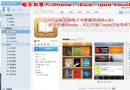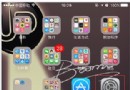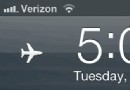iPhone如何當作無線鼠標使用
編輯:蘋果手機教程
iPhone以其齊全強大的功能而為人們所熟知和喜愛。在App Store有著許多奇怪有趣,腦洞大開的應用,但是萬萬沒想到,iPhone竟然還能當無線鼠標?!跟著網傳的操作教程,小編來驗證一下真偽!
第一步:在iPhone上下載相應的服務程序
1、進入【App Store】→選擇【搜索】→輸入【Remote Mouse】

2、找到【無線鼠標(Remote Mouse)免費版】→選擇【獲取-安裝】→打開【Remote Mouse】

第二步:下載安裝
1、在電腦上安裝相應服務程序開【Remote Mouse】官網,下載安裝PC端服務程序
官網地址:http://www.remotemouse.net/

2、安裝成功後,Remote Mouse會自動啟動運行

3、右擊電腦右下角任務欄中Remote Mouse小圖標,選擇【顯示二維碼】

第三步:將iPhone和電腦連接
1、返回iPhone,打開【Remote Mouse】,當前界面為下圖

2、選擇左上角的【+】,這裡我們選擇最簡單的【掃描二維碼】

3、將iPhone二維碼掃描框對准第二步中【顯示的二維碼】,掃描完成後,iPhone與電腦便成功連接了。

第四步:iPhone無線鼠標使用方法

經過一系列操作,親測有效,iPhone能像無線鼠標一樣正常使用!iPhone能像無線鼠標一樣正常使用!!iPhone能像無線鼠標一樣正常使用!(重要的事情說三遍)感覺新世界的大陸被打開了。有興趣感覺去試試看吧!
相關文章
+- iOS獲得以後裝備型號等信息(全)包括iPhone7和iPhone7P
- xcode8提交ipa掉敗沒法構建版本成績的處理計劃
- Objective-C 代碼與Javascript 代碼互相挪用實例
- iOS開辟之UIPickerView完成城市選擇器的步調詳解
- iPhone/iPad開辟經由過程LocalNotification完成iOS准時當地推送功效
- iOS法式開辟之應用PlaceholderImageView完成優雅的圖片加載後果
- iOS Runntime 靜態添加類辦法並挪用-class_addMethod
- iOS開辟之用javascript挪用oc辦法而非url
- iOS App中挪用iPhone各類感應器的辦法總結
- 實例講授iOS中的UIPageViewController翻頁視圖掌握器
- IOS代碼筆記UIView的placeholder的後果
- iOS中應用JSPatch框架使Objective-C與JavaScript代碼交互
- iOS中治理剪切板的UIPasteboard粘貼板類用法詳解
- iOS App開辟中的UIPageControl分頁控件應用小結
- 詳解iOS App中UIPickerView轉動選擇欄的添加辦法